订餐系统使用说明书
报餐系统使用说明
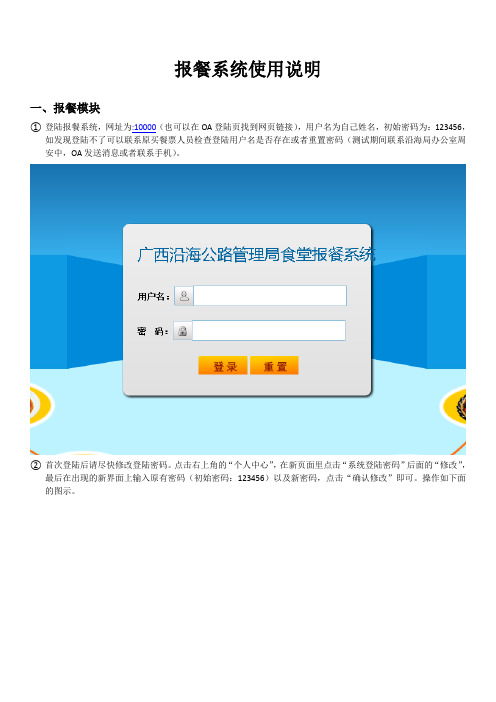
报餐系统使用说明一、报餐模块①登陆报餐系统,网址为:10000(也可以在OA登陆页找到网页链接),用户名为自己姓名,初始密码为:123456,如发现登陆不了可以联系原买餐票人员检查登陆用户名是否存在或者重置密码(测试期间联系沿海局办公室周安中,OA发送消息或者联系手机)。
②首次登陆后请尽快修改登陆密码。
点击右上角的“个人中心”,在新页面里点击“系统登陆密码”后面的“修改”,最后在出现的新界面上输入原有密码(初始密码:123456)以及新密码,点击“确认修改”即可。
操作如下面的图示。
③初次登陆会发现无法报餐,原因是账户还未充值,余额为零,可以到原来买餐票人员处进行充值(测试期间统一虚拟充值200,正式使用后清零余额及用餐信息)。
④“我要报餐”为日常报餐的菜单,登陆系统后默认进入的就是“我要报餐”界面。
界面分为左边的报餐日历和右边的每日菜谱,可以点击选择日历上方的年度和月份切换日历年月(用于查看以前的报餐情况或者报下月的餐);右边是每日菜谱,从这里可以看到每餐的菜类,用于判断是否订餐。
⑤订、退餐时限问题:早餐的订、退餐的截止时间为前一天18:00;中餐订、退餐截止时间为当天8:30;晚餐订餐截止时间为当天8:30,退餐截止时间为当天12:30。
另外,最多可以提前两个星期报餐。
当超过订餐或退餐时限时可以使用转餐功能(将在后面说明),在订不到餐仍然想在食堂用餐可以选择吃面。
中餐面订、退餐时限为13:00,晚餐订、退餐时限是19:00(请注意食堂是否仍开门)。
⑥订、退餐方法:点击订餐日历里需要订餐的日期,弹出订餐窗口,点击一天里面需要订的餐的左右两边加减号,可以选择对应餐的订餐份数,操作成功的话会显示出当前的订餐份数。
通常情况订只需订一份即可,订了中餐或者晚餐就不必再订中餐面或晚餐面。
订餐成功后如果想退餐,点击减号使份数变成0即可,退餐后金额自动还到余额。
⑦超时后退餐问题:由于很可能出现来不及订餐或退餐,系统增加了转餐功能,来不及退餐的人可以尝试将餐转手给来不及订餐的人。
订餐系统说明书
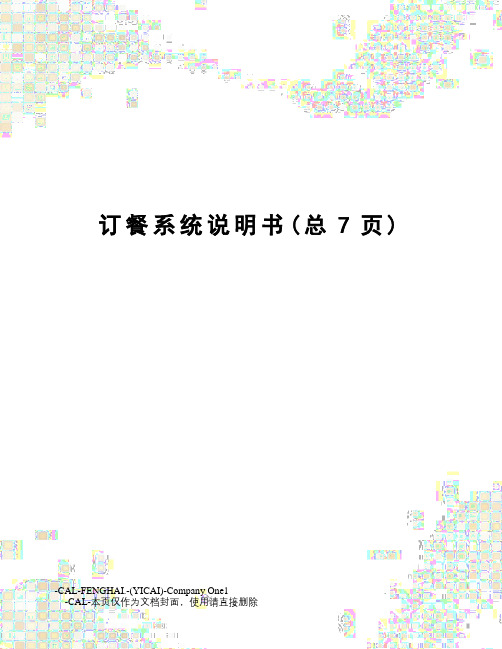
订餐系统说明书(总7页) -CAL-FENGHAI.-(YICAI)-Company One1-CAL-本页仅作为文档封面,使用请直接删除订餐系统说明书V3.5一、软件优势订餐系统是一套解决因普通消费机不能订餐而衍生的一套综合性订餐消费管理系统,其优势主要表现在:1)卡类消费模式很灵活:可以根据需要设置不同的消费类型卡。
2)可以限制卡是否同一餐别进行多次订餐或多次刷卡消费。
3)充值灵活:可实现单卡充值、批量充值、卡类充值。
4)员工可以通过电脑、手机进行在线订餐:方便使用电脑的可以使用PC端在线订餐,不方便使用电脑的可以安装手机APP进行在线订餐。
5)PC端或手机APP都很方便对未来餐别的订餐和点菜进行撤消。
6)餐厅厨房可以随时了解某一天、某一餐别的订餐情况和点菜情况。
7)刷卡时可以根据订餐情况、点菜情况进行不同扣费:如:订了餐再用餐的扣费不同、没有订餐就去用餐的扣费又不同、点菜时扣费不同、不同卡扣费不同、不同餐别扣费不同等。
8)餐厅刷卡端界面可以随意调整色调和背景。
9)餐厅刷卡提示更人性化:支持声音提示、语音提示、声音+语音提示。
10)餐厅支持离线刷卡,即使断网、服务器崩溃了都可消费刷卡。
11)P C端在线订餐支持通告发布和留言管理。
12)外卖送餐的支持在线刷卡扣费。
二、启用流程订餐系统由后台管理、餐厅刷卡端、PC版在线订餐、手机APP在线订餐和手机APP在线刷卡等多个程序端进行组成,为了实现软件的最佳效果,请遵循下面的流程来启用软件:1)员工档案:录入员工信息。
2)餐厅设置:录入公司餐厅(食堂)名称,方便订餐统计分类。
3)餐别设置:系统默认分早餐、午餐、晚餐、宵夜4个餐别,用户可能根据需要删除不要的餐别。
4)菜品设置:录入所有菜品信息。
5)每周菜谱:设置每周一到周日,每个餐别的菜品。
如早餐有什么菜、午餐有什么菜?6)7)卡类设置:设置每种卡的消费模式,如:消费模式有:A)标准模式:按指定餐别、订餐与否、点菜与否进行不同扣费。
系统操作说明书
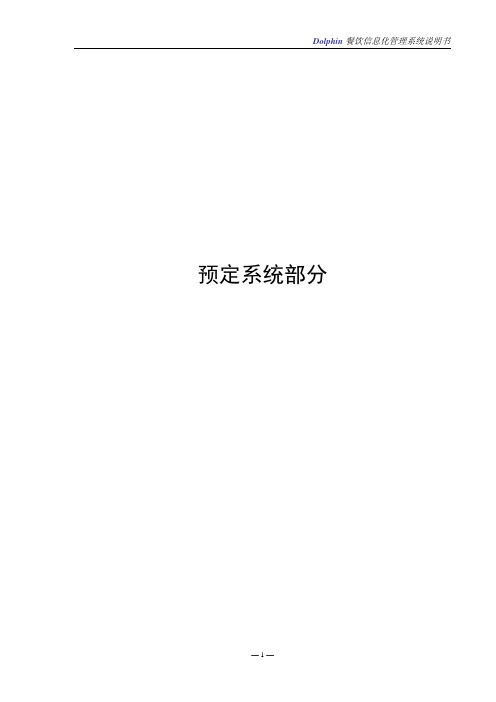
预定系统部分1、预定系统主界面餐饮预定主要用于团体宴会,旅行团就餐,工作餐预定,查询;预定操作简单的说就是在电脑上完成一张就餐预订单的填写;2、新建预定操作步骤:(1)点击主界面上键,进入如下图所示2在‘预定管理’界面输入信息如宾客/公司名字,人数,联系人和电话,餐段等,选择要预定的桌台,最后点击‘保存’;3等返回主界面后会显示预定的桌台号,选中刚预定的桌台信息栏,点击‘确认预定’如下图所示:不须要告知选‘否’,不然则选‘是’出现如下图方框:点击‘发送’完成新建预定操作,如想发送多条信息可点‘加入’输入多个手机号码;3、修改预定1在主界面上的桌台信息栏中选中要修改的顾客信息条变成蓝色,点击键,进入的界面如上图所示2修改或增加里面的内容信息3点击‘保存’退出4、退订1 在主界面上的桌台信息栏中选中要退定的顾客信息条变成蓝色(2)点击出现提示框,点‘确定’完成退定操作5、开台1 在主界面上的桌台信息栏中选中要开台的顾客信息条变成蓝色,点;2 出现如左图提示框,点击‘是’完成开台操作;6、菜谱管理如顾客在预定的时候想先点好菜,这时我们就可以用到这个功能,具体操作如下:(1)在主界面上的桌台信息栏中选中要菜谱管理的顾客信息条变成蓝色,点击键,进入如下图所示界面:(2)在右边的出品大,小类里选择菜品,也可以输入菜品的代码拼音或输入菜名直接查找,双击菜品则自动跳到左边的临时排菜区(3)如要修改删除菜操作,在左边的排菜区右击菜名出现如下图(4)点击‘保存菜谱’完成菜谱预定7、打印菜谱当服务员完成菜谱管理的操作后,顾客若想看看排好的菜,我们可以点击键进行预览,出现如下图:如须打印菜单,可点击打印8、餐饮预定单当完成新建预定的操作,顾客须要打印一份明细带走,具体操作如下(1)在主界面上的桌台信息栏中选中要餐饮预定单打印的顾客信息条变成蓝色,然后点击显示如下图(2)点击打印9、预定报表点击键,可根据时间段选择显示酒店一天,一个月或一年预定信息进行统计,如下图所示:划菜系统部分1、操作综述划菜系统,也称为厨房出菜管理,其作用在于可以明确了解前厅各桌台的菜品情况,以便于调整厨房出菜顺序以及上菜时间;释:①为操作的桌台区域选择;例如选择“大厅”按钮,那么大厅的已开桌台即显示在③处;③是桌台信息区域,当某桌台上有菜品超时未上,对应的桌台图标会以闪烁的方式提示;点击该桌台的图标,该桌所点的所有菜品将显示在②处;②是菜品信息区域;各种状态的商品将会以不同的颜色显示;颜色可参照左上方提示;④是当前所有菜品汇总;当前所有桌台已点的菜的数量,落单时间,超过时间以及点菜员名字都将显示在这里;上方“设置”按钮,则是设置菜品上菜的时限,超过设置时限提示;设置窗口如下图:2、划菜在前厅下单后,厨房打印机将打印出每个菜品的分单;当厨房根据厨单制作完菜品后,此单跟随菜品通过传菜部,划菜人员使用条码扫描枪对此单进行扫描,这个菜的状态将显示为已上;如果因单据污损,浸水而导致无法扫描,可将条码上方的编码输入到图右侧的对话框中,按键盘Enter键,完成划菜过程;前台系统部分1、前台系统登陆3、1输入用户名与密码3、2刷卡登陆:将权限卡在刷卡器上方5CM处间隔1—2秒刷2次进入系统Dolphin前台系统登陆界面图12、查看楼面情况Dolphin前台系统登陆界面图12、查看楼面情况Dolphin前台系统界面图22、1 打印监控中心区域打印监控区域显示系统所有打印终端的工作状态注意:表示打印工作状态正常,可正常出单表示打印工作状态异常,如缺纸、断电、网络不通等;2、2 桌台显示区域2、2、1桌台状态分为:未开、已开、已上菜、已预定、在结帐、清理中2、2、2桌台状态以不同的颜色区分,便于识别颜色表示含义请参见图2左上角说明2、3 管理功能区域提供:交班、沽清、点错菜处理等管理功能3、开台选择台号→在弹出的开台对话框中选择就餐人数→点击确定→完成开台Dolphin前台系统开台界面图3Dolphin前台系统开台界面图34、点菜界面介绍完成开台,系统自动进入点菜界面,分为如下区域:4、1餐厅菜谱显示区根据菜的类别显示序号14、2 已点菜未发送排列区,在发送前提供确认、修改功能序号24、3功能键区域:提供数量、口味等设置与修改序号34、4已点菜品信息区序号4注意:第1行显示菜的大类,第2行显示菜的小类,先选大类,再选小类;Dolphin前台系统点菜界面图45、点菜开台后进入点菜界面,选择客人所点的菜,核对后点击发送,完成下单5、1拼音点菜操作步骤:点击代码拼音点菜→在对话框内输入菜名拼音首字母→点击检索出来的菜名5、1、1 模糊检索:取菜名的任意2-3个连续文字拼音首字母,菜单显示区域即显示满足该条件的所有菜;5、1、2 精确检索:按顺序输入菜名的全部拼音首字母;Dolphin前台系统拼音点菜界面图55、2分类点菜:即按菜的类别查找所要点的菜,例如点一瓶:西湖绿雨操作步骤为:在菜单类别显示区第1行点击大类酒水→在第2行选择小类啤酒→在菜单显示区点击西湖绿雨→点击发送5、3代码点菜在菜品录入系统时,会为每个菜品生成一个专属的4位编码;如餐厅菜谱启用代码,那么服务员可以在熟记菜品的代码的条件下,实现最快速地点菜;操作步骤:点击代码拼音点菜→在对话框内输入菜名代码→点击检索出来的菜名注意:操作界面与拼音点菜相同;5、4手写菜自定义菜如客人点一个菜,餐厅菜谱上没有,但是厨房有原料可以烧,可以使用手写菜功能;操作步骤:点一个同类别的菜→选择这个菜→点击手写→在对话框内输入名称与口味→确定Dolphin前台系统手写点菜界面图66、数量、斤两输入6、1小数额整数的增、减用增加数量、减少数量功能例如:菜点多份,酒水、饮料点多份等;6、2海鲜类等按斤两计算的菜使用数字功能,在数字功能区输入数字Dolphin前台系统点菜数字功能界面图77、口味7、1专用口味:如蔬菜的专用口味有:上汤、清炒等7、2通用口味:如加辣、微辣、不放糖、少盐等Dolphin前台系统口味功能界面图88、二吃二吃通常指海鲜,如一只大龙虾客人要求2种做法,操作步骤如下:点好大龙虾→点击高级功能→选择二吃→在菜单显示区选择二吃的做法Dolphin前台系统点菜二吃功能界面图99、上菜模式上菜模式可以针对单个菜操作、或者正在点的全部菜操作,上菜模式分为:9、1即上系统默认、全部即上9、2叫起、全部叫起9、3外卖、全部外卖9、4免做、全部免做操作步骤:请参见图101单个菜操作:选择这个菜→点击上菜模式→选择一种上菜模式2整单操作:在点菜界面点击上菜模式→选择一种上菜模式Dolphin前台系统点菜上菜模式功能界面图1010、商品定价商品定价使用范畴:时蔬、海鲜等时价菜,手写自定义菜操作步骤:点击选择需要定价的菜→点击高级功能→选择商品定价→在输入价格Dolphin前台系统点菜商品定价功能界面图1111、宴会套餐11、1固定套餐:酒店在不同的时期,在后台设置不同类型以及价位的套餐,供客人选择11、2自定义套餐:根据客人对每桌的消费定价,临时排菜,进行套餐定价;11、3可选套餐操作步骤:1固定套餐:在菜品分类区选择大类套餐→选择标准餐→选择菜品Dolphin前台系统宴会套餐功能界面图12Dolphin前台系统宴会套餐功能界面图132自定义套餐:先点好不同类别的菜已点菜金额可参考已点菜品信息区→在点击套餐→选择自定义套餐→将已点菜移至自定义套餐Dolphin前台系统宴会套餐功能界面图1412、调出预定菜谱功能使用范畴:客人已有预定菜,预定系统已录入菜单,客人到店后在系统内调出菜谱、下单即可操作步骤:预定开台→服务员进入点菜界面→点击高级功能→点击调出预定菜谱→发送Dolphin前台系统调用预定菜谱功能界面图15功能使用范畴:通常指宴会招待时,临时增加1桌或者几桌客人,服务员可在新开台中导入宴会套餐下单,不需要重复点单;操作步骤:新开一个台→点击高级功能→点击导入点菜单→选择台号→确定Dolphin前台系统调导入点菜单功能界面图1614、先送功能:客人要求快速上菜时,可以先将已经点好的一部分菜使用先送功能发送到厨房,再继续点其他的菜,请参见图17 序号1Dolphin前台系统调导入点菜单功能界面图17点菜完毕后,点击发送将菜单发送到各个制作间,请参见图17 序号216、不印厨单功能使用范畴:指一些要计入成本需要录入系统,但厨房不制作的东西,如客人生日,外购一个生日蛋糕送给客人等;操作方法请参见图17 序号317、台情况界面菜单发送后,进入台情况界面,主要区域分为:17、1台情况信息区序号117、2台消费明细区序号217、3功能区序号3Dolphin前台系统台情况界面图1818、打台单点菜完毕发送后,在台情况界面点击打台单,打印1张台单供服务员核对菜品19、补台单如台单丢失,需要重新打1张,在台情况界面点击补台单即可20、加菜客人在就餐中,需要加菜操作步骤:点击选中台号→进入台情况界面→点击点菜→继续点菜21、起菜点菜时选择叫起的菜,收到客人起菜通知后,用起菜功能通知厨房操作步骤:1)单个菜/整桌起菜:点击起菜→选择起整桌→点击确定2)多个菜起菜:点击起菜→选择按类别起菜→选择类别→点击确定Dolphin前台系统起菜功能界面图1922、催菜如菜发送后,某个菜过久未上,需催促厨房尽快上菜,可使用催菜功能Dolphin前台系统催菜功能界面图20由于出品质量问题、等待太久、退酒水等原因,客人要求退菜,系统授权的操作员可以为客退菜;操作步骤:选中要退的菜→点击退菜→选择退菜原因→输入退菜数量→点击确定Dolphin前台系统退菜功能界面图2124、转台点击转台→选择转入的台号→点击确定Dolphin前台系统转台功能界面图22系统授权的操作员可以对菜品进行赠送操作注意:赠送的商品必须是后台商品设置为可赠送操作步骤:选中要赠送的菜→点击赠送→选择赠送原因Dolphin前台系统赠送功能界面图2327、上齐客人点的菜核对已全部上齐,点击上齐操作后,菜的状态为上齐注意:必须所有的商品都上齐后,才能进行预结和结帐28、折扣管理28、1改折扣:针对单个菜打折28、2整单打折:对整桌菜可打折商品进行打折28、3不打折:进行打折操作后,如需要更改可以取消该商品的折扣注意:进行打折优惠必须是后台商品设置中可打折的商品29、预结客人就餐完毕要求买单,服务员可以先打印1张预结帐单,给客人核对确认,然后再根据客人的付款方式到收银台结帐,提高结帐效率;Dolphin前台系统预结功能界面图2430、开新单开新单通常指一个桌台前一批消费的客人未离开,有新来的客人等着翻台,服务员可以先开新单,为客人点菜,提高上菜速度;31、服务员、销售员根据酒店内部管理需要,在后台设置服务员、销售员提成方式,前台即可记录销售员、服务员提成;收银系统部分1、折扣方式折扣方式分为普通和全单两种;普通模式适用于本单所有可打折商品;全单模式则是对全单所有商品打折,不论是否可打折商品,慎用;2、刷卡可通过刷酒店发行的会员卡进行打折,积分或刷储值卡进行消费;卡类型及会员信息请参照后台会员管理说明;3、服务费服务费的收取方式分为3种一:按比例,即按该桌台所消费的总金额百分比收取;二:按定额,即收取固定数额的服务费用;三:取台服务费,指按照不同桌台,包厢收取不同的服务费;该服务费的设定请参照后台桌台管理;4、付款方式所有的付款途径都可在此处选择;挂帐的协议单位由后台添加;5、结帐完成上述步骤后,点击“收钱”按钮,完成收银操作流程;后台管理部分1、系统管理1、1部门管理A、添加各个部门,为用户分类的基础;1-1图1-11、2职位管理添加各个部门的职位以及该职位的默认权限;如图1-2图1-21、3用户管理添加用户帐号、密码、权限,折扣额度与赠送额度,所属部门和职位注:职位管理如设置好可使用使用职位默认权限图1-3图1-31、4班次管理,设置班次2、基础管理2、1餐段设置如图2-1注意时间必须是首尾相连,如果时间段跨天就必须在“是否次日”前面打勾;图2-12、2客人类型图2-22、3折扣设置设置通用的折扣,在前台使用折扣的时候可以方便调出;2、4打印设置A、添加打印机组:选中打印机组,在右边操作拦鼠标右键添加打印机组如图输入注:如果是传菜机组必须选择:是组打和在是否传菜机组打上勾;B、添加机组中的厨房打印机,选中机组在右拦中右键添加打印机,然后以它的名称添加机组;例如要加的是酒水机,那就在打印机组里加一个酒水机;如图2:选中酒水机组在右边框框里右键添加打印机,在添加的同时输入相对应的IP地址点保存;C、然后展开机组,添加代用打印机如下图;该功能作用是在当前打印机发生故障时,打印服务器会将打印任务转送至代用打印机处,由代用打印机出单;接着添加打印区域:展开打印机服务区域,在右边工作拦右键添加区域;区域是根据桌台区域设置来判定的,这里可设置每个打印机所负责的不同桌台区域的菜单打印;例如一楼酒水机负责打印1楼的酒水单,2楼的酒水机负责打2楼的酒水单;选好区域之后点保存,这样我们的打印机添加成功;D、加好打印机后要加个打印规则.比如全单的和分单的,我们对全单用A模式表示,分单用B模式表示:如B模式;如果是传菜机则“必须用C模式”;注意:字母必须是大写2、5帐单规则设置帐单流水账号的开头字母;适用于多餐厅多菜牌;2、6菜牌管理可设置多餐牌例如:中餐和西餐并且把餐牌下面的包含的哪些类勾选上;那么在前台就会对应在哪个餐牌里面;如图2-3图2-32、7付款方式添加前台收银付款方式;比如付款方式“银行卡”, 明细“中国银行”折扣“100”; 折扣指该付款方式所享受的折扣;序号:填数字设置显示顺序;2、8、销售点管理销售点管理是控制终端数量,终端所服务的区域;设置终端名称和IP地址服务区域;2、9整单说明通用说明的设置,添加;2、10服务员管理添加服务员工号和名称;2、11退菜原因管理添加通用退菜原因;2、12销售员管理设定销售员名称;2、13折扣理由设置折扣理由和折扣理由的折扣额度;2、14、赠送原因设置赠送理由和赠送权限;2、15、折扣模式A、添加输入折扣名称勾选使用折扣模式人员图2-4图2-4B、明细添加,选择要打折的类并且输入折扣数图2-5,根据需要可以添加多个折扣形成一单多折扣的模式;图2-53、桌台区域管理3、1进入区域设置,添加区域如图2-6;图2-63、2桌台管理依次输入桌台名称、餐厅、区域、最低消费多少、服务费多少, 选择打印机这个桌台的单打印到哪台打印机上;如图2-7图2-73、3桌台图片管理与区域地图管理桌台图片管理:用户自定义图片,自己可以把喜欢的桌台状态图片录入到系统里面;区域地图管理:把餐厅的平面图录入系统,并且可以按照用户的要求随意移动桌台位置, 已达到用户要求的效果;4、AR账管理4、1协议单位管理:建立协议单位的基本信息;4、2AR账户管理:在这里我们的AR用户是可以一个单位多个账户;建立一个新账号如图3-1操作步骤;单击添加然后我对应的信息输入;1图3-14、3 A区为账户区,B区为该账户对应的签单人;上面已经建立好的账户,现在我们建立签单人;首先选中A区的一个账号,然后单击B区添加输入签单人资料和单笔限额;BA图3-24、4 AR账务管理:进行对AR账户的收钱、转AR帐、冲帐的账务处理;选中收钱账户单击收钱如图3-3转AR :是把一个公司的帐转到另一个公司的账上去;也就是可以把这个公司的帐由另一个公司去承担;选中转出帐号,单击转AR出现转AR窗口单击按钮选择转入帐号,并且输入转帐金额,然后点击转帐;冲帐:把收款和消费还有AR转AR的帐进行结算;1243图3-4图3-4 为冲帐界面,1区为前台消费明细帐欠帐和2区都是AR转AR明细帐欠帐;3区为收款明细和转出AR帐明细;4区为结帐区;现在做一个详细的冲帐步骤:选择1区或者2区的消费明细,然后点击确定,冲帐信息栏也就是4区就会出现一个冲帐信息可以重复操作把多条消费一起添加到冲帐信息栏中;然后再选择收款明细栏中的一条必须是金额要大于或者等于冲帐信息栏要冲帐的金额,如果小于冲帐金额,那么就要把冲帐信息栏中的冲帐金额改少;点击修改然后把金额数字改小然后点击结帐;在1区或2区对应的帐单就会消失;4、5结算周期:录入对协议单位的结算周期时间,可以设置多个;5、会员管理5、1会员卡类型点击‘会员卡类型’如下图5-1图5-1 点击‘添加’输入信息如下图5-2图5-2点击‘保存’,提示保存成功,确定后如下图5-3图5-3也可点击修改或删除操作,确认后点击‘退出’;5、2会员级别管理点击‘会员卡类型’如下图5-4图5-4 点击‘添加’,输入信息如下图5-5图5-5点击‘保存’,提示保存成功,确定后如下图5-6图5-6也可点击修改或删除操作,确认后点击‘退出’;5、3会员管理点击‘会员卡类型’如下图5-7图5-7点击‘刷新’界面会显示出所有的会员信息,如会员比较多,可以在界面上面的信息栏中输入具体信息点击‘查询’进行检索查找;点击‘添加会员’添加会员信息,如下图5-8图5-8须要添加顾客的相片或签名,点击‘相片管理’和‘签名管理’进行操作;输入完顾客信息点击‘保存’退出回到图1界面;也可点击修改或删除操作;点击‘会员换卡’更换卡号图5-9图5-9点击‘换卡’点击‘确定’更换卡号成功;如想把会员的信息资料保存到电脑中,点击‘导出’键图5-10图5-10指定保存的路径和文件名,点击‘保存’完成操作;5、4充值管理点击‘充值管理’如下图5-11图5-11点击‘刷新’界面会显示出所有的会员信息,如会员比较多,可以在界面上面的信息栏中输入具体信息点击‘查询’进行检索查找,选中要充值的会员或协议单位点击‘充值’;输入金额,点击‘保存’退出5、5积分规则管理点击‘积分规则管理’如下图5-12图5-12 点击‘添加’,输入信息如图5-13图5-13点击‘保存’出现如下图选‘是’继续添加,选‘否’退出图5-14图5-14添加完成,点击‘退出’完成操作;6、商品管理6、1商品大类管理图6-1商品大类的依据酒店菜谱中菜品的分类;将其录入系统中,以便于分类查询,点菜;具体操作流程如图6-1;点击“添加”按钮,弹出右侧窗口,输入类别名称,英文名;序号自动生成,如需更改,可手动输入,序号不可重复;6、2商品小类管理图6-2每个商品大类里,可能都包含有各种小类,如海鲜里面有贝壳类,鱼类等;为了进一部细化管理,我们系统提供了商品小类管理功能;添加方式如图6-2;折扣设置可以为整个小类下的商品制定统一的折扣;6、3口味分类设置及口味管理每个菜品,往往会有各种不同的做法,不同的客人也会对口味有不同的要求;口味管理功能,可以将各种口味预设到系统中,可在商品设置动调用,也可在前台点菜时自由选择;添加以及修改方法雷同于商品类别添加方法,在这里不多做介绍;6、4商品管理商品管理,是将每个菜品根据其类别及厨房出菜档口,添加到系统中,并为每个菜品定义其规格,价格,可否打折或赠送,专用口味等;。
餐饮管理系统-无线点菜系统用户使用说明书

软件使用说明一:安装软件下载软件并解压后执行安装程序,分为默认安装和定制安装默认安装:默认将软件的服务器端、PC客户端及无线服务器默认安装在了C盘.定制安装:可以选择安装的路径及软件的服务器端和客户端程序。
注:软件打包自动安装SQL2000数据库,建议安装在未安装过SQL的PC机.二:登录系统软件安装成功之后,首先启动服务器,服务器正常运行时,服务器窗口右下角显示3个绿色小球,如下图WH001图WH001第一次启动服务器端提示是否导入演示数据。
如果客户只是为了体会软件功能,见意导入演示数据,点是:即导入了系统自带的演示数据,如饭店的台位,菜谱,员工等信息。
如果客户准备正式试用软件了,之前已经把演示数据导入软件,把软件卸载之后,重新安装,启动服务控制台时,点否:不要导入系统自带的演示数据,即可以输入自己店的数据.三:修改系统默认密码在软件主界面的左上角选择[系统] [修改密码]如下图WH002图WH002输入旧密码,新密码,确认密码后,点[确定]即可。
四:基础数据设置设置本店的基础数据,如添加本店的基础档案、新菜品、库存原料、台位及包房、员工信息、结账方式等。
1:设置本店的基础档案设置本店的基础档案,根据自己店的实际情况,添加菜品及原料的单位、菜品的烹调方式、退菜原因、供应商类型、客户类型、费用类型.如何添加菜品的计量单位?选重计量单位,点击新条目,输入完相应信息之后,[保存]即可。
如烹调方式、退菜原因、供应商类型、客户类型、费用类型的添加方法相同。
如下图CS001图CS0012:在基础数据中添加本店的菜品➢工作空间→基础数据→菜品编辑选择目录,点新类别,既[新建]了一个菜的大类,如热菜、凉菜等选择菜的大类,点新菜品,输入菜的相关信息,双击右侧空白处,可以插入菜的图片,[保存]即可。
如果不用电脑或点菜机划菜的话,菜的上菜时限设置为0即可。
如下图CS002图CS0023:在基础数据中添加库存原料根据自己的实际情况,如果想用软件对自己的店的库存原料及成本核算进行管理,需要把库存原料添加到软件里面。
订餐管理系统操作手册
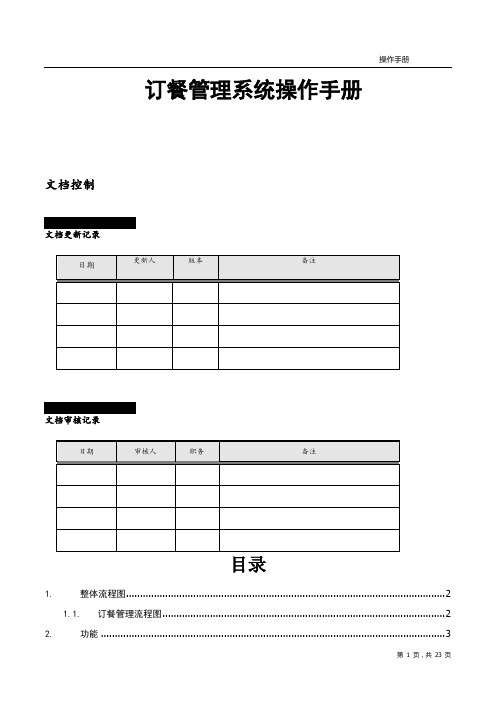
订餐管理系统操作手册文档控制文档更新记录文档审核记录目录1.整体流程图 (2)1.1.订餐管理流程图 (2)2.功能 (3)3.公共部分说明 (3)4.订餐管理 (4)4.1.菜品信息 (4)4.2.餐桌维护 (7)4.3.用户餐卡维护 (10)4.4.每日食谱信息 (13)4.5.用户订餐信息 (18)4.6.餐卡消费查询 (22)1.整体流程图1.1.订餐管理流程图2.功能订餐管理:维护菜品、餐桌、用户餐卡信息后,用户针对早餐、午餐、晚餐进行订餐,用户可查询自己的餐卡消费信息。
3.公共部分说明公共说明:●本系统使用浏览器主要针对浏览器为IE8、IE9。
●“邮件管理”、“文件管理”、“任务管理”三个模块选择的用户为“用户管理”中的用户信息,其他模块均为“组织人员分配”中的用户信息。
●查询时文本查询条件支持模糊查询。
●必填项:在追加、修改页面中必填项,控件左上方用“”进行标注。
●失效:对失效的数据只能进行查看,不能进行其它操作。
●分页:分页在页面最下方进行显示,如下图:合计:显示检索数据的总共记录数、总共页数,每页总记录数,当前位于的页数。
首页:点击,页面显示第一页信息。
尾页:点击,页面显示最后一页信息。
上一页:点击,页面显示当前页面的上一页信息。
下一页:点击,页面显示当前页面的下一页信息。
跳转:在中输入要跳转页面的数字,点击按钮,页面跳转到输入数字的页面,同时在中输入的数字清空。
输入的数字为0或为空或数字大于尾页,页面不进行跳转。
按钮说明:按钮说明点击此控件,打开下拉数据列表,进行数据选择。
点击此控件,打开日历控件,进行日期的选择。
点击此按钮,打开开窗页面,进行数据的选择;点击按钮,清空选择的数据。
点击此按钮,打开人员开窗页面,进行数据的选择;点击按钮,清空选择的数据。
点击此按钮,根据查询条件检索数据。
点击此按钮,打开“追加”页面。
点击此按钮,对多条数据进行删除。
点击此按钮,对多条数据进行失效。
网上订餐系统详细设计说明书

网上订餐系统详细说明书1.引言 (2)1.1编写目的 (2)1.2项目背景 (3)1.3术语定义 (3)1.4参考资料 (3)2.程序系统结构 (3)3.程序设计说明 (4)3.1总体设计说明 (5)3.2程序功能描述 (5)3.3性能描述 (5)3.4 输入项 (5)3.5输出项 (6)3.6算法 (7)3.7流程逻辑 (8)3.8接口 (10)3.9存储分配 (10)3.10注释设计 (10)3.11限制条件 (10)3.12测试设计 (11)3.13尚未解决的问题 (11)1引言1.1编写目的从该阶段开发正式进入软件的实际开发阶段,本阶段完成系统的详细设计,并且明确系统的详细设计模块与用例需求。
在软件设计阶段主要是把一个软件需求转化为软件表示的过程,这种表示只是描绘出软件的总的概貌。
详细设计说明书的目的就是非常细化软件设计阶段得出的软件所有模型,把它加工成在程序细节上非常接近于源程序的软件表示.1.2背景随着人们生活水平的提高,外出就餐的机会随之增多,餐馆的营业额势必会增加,特别是一些大型餐饮店,不可能再像以前一样用手工去记录,这样不仅容易出错,而且效率还低,影响餐馆业的营业现状,正是在这种状况下我们提出做这样一个系统来。
总之为了现代化餐馆发展的需要,我们有必要做这样一个系统来提升我们的工作效率。
手机记录不仅记录慢,而且预约登录很快就变得难以理解,这就很有可能导致经营上的问题。
没有备份系统,如果一张单据损坏了,餐馆就没有了那个晚上的记录,倘若某一天预约很多,如果另有人预约,找一张空的桌子都要很长时间,这样处理速度就会变慢。
由于这些原因,餐馆需要开发这样一个自动化的预约定餐系统,新系统应该和现有系统一样能够显示预约和预约到达显示,当有更改应该能够及时更新,使得处理速度变快。
点菜和结帐更能使工作效率有很大的提高,而且这样出错的机率也会大大降低,提升了准确性。
能及时的更新也提供了很好的及时性。
1.3定义餐馆订餐系统是一款集处理接受、取消顾客预订,接受散客就餐,编辑菜单菜价,结账汇总等功能为一体的现代化餐馆辅助软件,自带密码登陆,加锁解锁等辅助功能,增强了软件本身的安全性,是中小型餐厅及饭店的不二选择。
国万订餐系统使用说明书
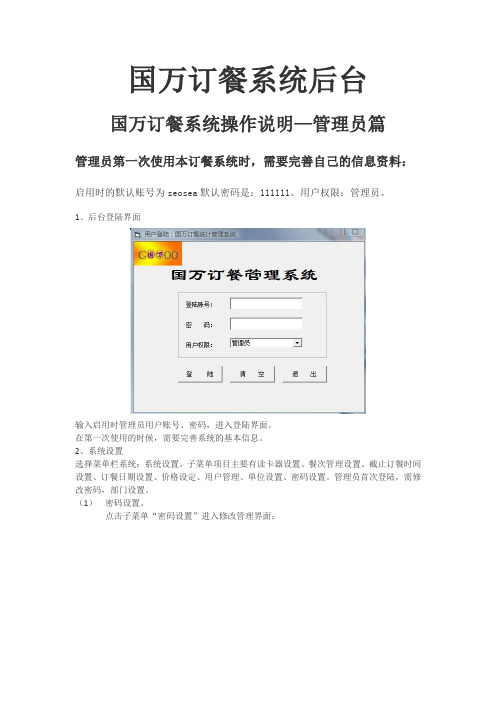
国万订餐系统后台国万订餐系统操作说明—管理员篇管理员第一次使用本订餐系统时,需要完善自己的信息资料:启用时的默认账号为seosea默认密码是:111111。
用户权限:管理员。
1、后台登陆界面输入启用时管理员用户账号、密码,进入登陆界面。
在第一次使用的时候,需要完善系统的基本信息。
2、系统设置选择菜单栏系统:系统设置。
子菜单项目主要有读卡器设置、餐次管理设置、截止订餐时间设置、订餐日期设置、价格设定、用户管理、单位设置、密码设置。
管理员首次登陆,需修改密码,部门设置。
(1)密码设置。
点击子菜单“密码设置”进入修改管理界面;需输入原密码,首次使用时管理员的初始密码111111,然后输入两遍你想设置的密码。
(只有在原密码正确的情况下,才能输入新密码)。
(2)单位设置界面如下:管理员对原始数据做修改就可。
(3)可订餐餐次设置勾选某一餐次,此餐次立即生效。
注意:只对网上订餐有效。
一般企业、单位只提供早中晚三餐,请不要勾选夜宵。
订餐机设定需在制定时制作,不同单位,订餐机程序可能不同。
(4)截止订餐时间设置填入格式例如06:30:00的数据。
如图,6:30前可订当天早餐、午餐、晚餐、夜宵,6:30到10:00:00可定午餐、晚餐、夜宵,以此类推。
只对当天限制,明天等不受限制。
(5)订餐日期设置勾选相应的星期,相应的星期生效,可订餐。
未勾选的不能订餐。
(6)价格设置填写相应的基本餐价格,网上订餐和订餐机订餐都以此为准。
(7)部门设置进入界面做相应添加、修改或删除操作。
(8)读卡器设置主要用于识别读卡器是否安装在电脑上,以及判断是否有卡、卡类型。
(9)用户管理用户主要是指能在后台登陆的管理用户,此版本有三种用户:第一,管理员,拥有除充值权限外的一切权限;第二,充值员,主要拥有管理员工信息及发卡充值的权限,另外还有查看订餐统计及报表的权限;第三,会计,主要拥有查看报表,订餐统计。
管理员一般只设一个,充值员可以有多个,但一般只为一个。
网上订餐系统需求规格说明书(模板)
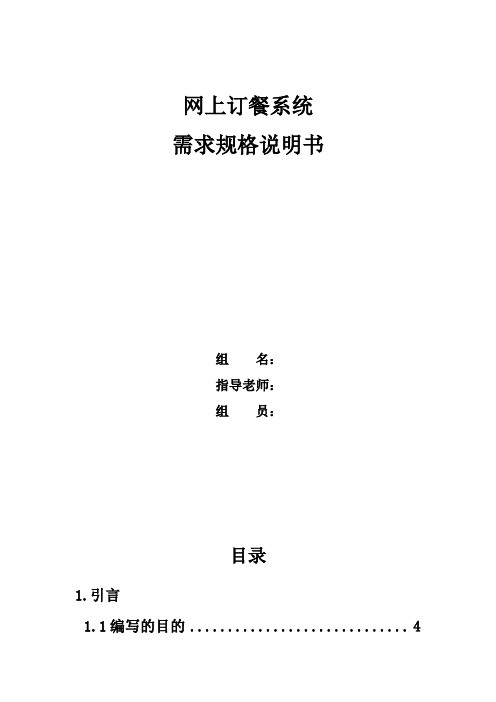
网上订餐系统需求规格说明书组名:指导老师:组员:目录1.引言1.1 编写的目的 (4)1.2 背景 (4)1.3 定义 (4)1.4 参考资料 (4)2.任务概述2.1 目标 (4)2.2 用户的特点 (5)2.3假定和约束 (5)3.需求规定3.1对功能的规定 (5)3.2 对性能的规定 (7)3.2.1精度 (7)3.2.2时间特性要求 (7)3.2.3灵活性 (7)3.3输入/输出要求 (7)3.4数据管理能力要求 (7)3.5故障处理要求 (7)3.6其他专门要求 (7)4.运行环境规定4.1 系统软件配置 (8)4.2 硬件配置 (8)1. 引言1.1编写目的此立项报告旨在确定本项目的基本目标、主要内容,设计实现的流程、工作负荷、费用开支、人员结构、设备情况、局限性,运行设计的项目时间总体规划、进度分段标准、阶段考核方法,以及项目验收方式、提交的内容清单、后续工作情况。
1.2背景员工到食堂用餐,在路途和排队上浪费很多时间,并且去晚了经常会吃不到想吃的食物;员工对食堂的满意度不高,有将近一半的员工会选择去周边饭店用餐。
因此,食堂更无法准确预测员工需求,经常会出现有些食物因为没有卖出去只好倒掉,而员工需要的一些食物却已卖完的现象。
1.3定义本产品是为餐厅专门开发的一套订餐管理系统,旨在合理化安排餐厅的工作,提高餐厅的管理效率,同时方便员工就餐。
1.4 参考资料《软件系统分析与设计》、《需求分析最佳实践》。
2.任务概述 2.1目标开发网上报餐系统节省员工的时间和精力,避免食堂食物的浪费,同时让每位就餐员工都吃到满意的食物,提高服务质量以及员工对餐厅的满意度。
此系统非独立结构,它依赖与已经搭建好的网络平台和后台的数据库管理软件如下图所示:Internet 数据接口程序图2.1-12.2用户的特点该软件的最终用户为开放的网络中有餐饮需求的用户,包括服务提供者和消费者,他们无需特定的计算机技能,2.3假定和约束该系统所开发的在特定的系统环境支持下进行如协议限定,因而难以保障它在多层次网路结构中能够安全、稳定的运行,同时加上开发水平的限定很难保证进行全面深入的测试工作,以及现在网络设备的发展导致接入成本增加和软件开发成本限定,使得一系列的问题难以解决,这都需要软件使用者根据自身的发展需求来定制相应的软件。
点菜系统技术说明书

点菜系统技术说明书一、系统简介点菜系统可实现在ipad 上智能点菜,并详细介绍每道菜的信息和做法,ipad用户直接下载该软件使用。
二、程序功能开发环境:Xcode4.4.1,Mac OS X 10.8.2。
程序功能:ipad 智能点菜系统。
1.更新:启动该程序后,后台会通过一个php从后台数据库中取出所有关于点菜系统的数据打包成一个xml文件,再通过前台进行解析xml,将所有数据储存到本地数据库(sqlite3)中。
2.背景音乐:按照客户的心情,可以播放动人的天籁之音,增加客户的食欲和心情。
3.选取桌台:将饭店的所有用餐的桌子和包厢列出来,可以让客户根据自己的意愿和爱好,选择吃饭所座的位置。
4.点菜系统客户选择自己所喜好的菜系和酒水,并且可以通过热门排行尝试一些其他的菜;我们将菜的名称和价格放在一个tableview中,其中我们还对每道菜进行图片和说明,让客户感觉食物就真的在眼前一样,任君挑选;最后按照客户自己的需求选择菜的份数。
5.已选菜单当客户点完菜后,可以看到自己所选的菜,并且还可以对自己所选的菜进行2次编辑。
6.提交订单点击该按钮后,将前台会将所有的数据存放到数组中,通过一个for循环,将数据一个一个传到后台。
7.后台系统管理:人员设置,菜品名称及价格设置,菜品分类、喜好、工艺设置、套餐设置。
8.菜谱制作工具:实现ipad端与服务器的菜品同步,可自定义编辑工具,进行菜品编辑和排版。
9.数据库管理:备份、还原、自动同步数据。
三、程序流进入界面模块点菜系统模块否是四、主要类和方法介绍类名: DataBaseHelper类继承:NSObject实现协议:无功能描述:DataBaseHelper 新建数据库,以及表(一张), 插入数据库,查询数据库,删除某一个数据,去除数据库名。
成员变量:sqlite3 *contactDB; 指向数据库的句柄NSString *databasePath;NSString *docsDir; 保存数据库文件所在的Documents文件夹路径。
酒店订餐系统说明书
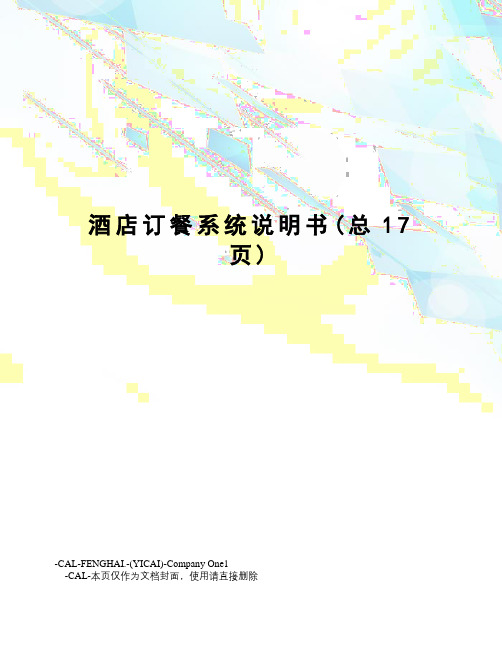
酒店订餐系统说明书(总17页)-CAL-FENGHAI.-(YICAI)-Company One1-CAL-本页仅作为文档封面,使用请直接删除机械工程与自动化学院《数据库》大作业说明书姓名:陈宇杰学号:班级:测控11302题目:酒店订餐管理系统成绩:2016年5月12日摘要近几年来,计算机网络、分布技术日趋成熟,随着科技的发展,酒店餐饮业的竞争也越来越激励。
想在这样竞争激励的环境下生存,那么就必须运用科学的管理思想与先进的管理方法,使用点餐与管理一体化。
这样不仅提高了工作效率,也避免了手工作业的麻烦,从而使得管理者能够准确,有效的管理酒店餐饮。
因此,酒店餐饮业的管理者更需要一种综合实时的管理模式,希望从更科学的管理中取得竟争的优势,在竟争激烈的商业市场中取胜。
结合管理信息系统的开发方法及步骤,以此为理论根据,开发出一个信息管理系统—酒店订餐管理系统。
随着现在餐饮业的不断发展,作为餐饮业不可缺少的一部分——餐饮管理系统,它的内容对于餐饮业的决策者和管理者来说都非常重要。
本系统主要包括预订查询,前厅管理,销售情况,人事档案,报表及权限等这六个大部分,本系统具有良好的用户接口,使用方便。
具有完善的查询,对维护系统起到辅助决策的作用,能及时、方便、灵活地进行查询、修改、删除等维护性操作。
餐饮管理系统有足够的存储容量,满足了酒店每日营业的变动,另外对于贵宾人事档案和顾客人事档案上也有一定的管理,并对每一部分的权限有一定的设置。
基于上述原因,利用vfp6.0提供的强大的数据库管理功能、界面优化等方便之处,以给用户提供一个方便快捷的管理工具。
餐饮管理应用程序是按照软件工程整个理论规范来完成的。
关键字:管理信息系统;数据库设计;查询AbstractIn the last few years, the computer network, thedistribution technology are mature day by day, along with the technical development, the dining industry competition also more and more drove. Thought like this competes under the drive environment to survive, then must utilize the science the management thought and the advanced management, application point meal and management integration. Likethis not only enhanced the working efficiency, also has avoided the before manual work trouble, thus enables the superintendent to be able to be accurate, effective management dining. Therefore, the dining industry superintendent needs one kind of synthesis real-time management pattern, hoped has the superiority from a more scientific management which unexpectedly struggles, in unexpectedly struggles in the intense commercial market to win. The union management information system method of exploitation and the step, take this as the theory basis, develops a information management system - - dining management system management system.Key word:The management information system, the database is designed, inquiry1.课题背景及要求1.1课题设计背景餐饮管理在酒店经营过程中充当着一个十分重要角色,餐饮管理的效率对经营的质量起着举足轻重的作用。
系统操作说明书模板
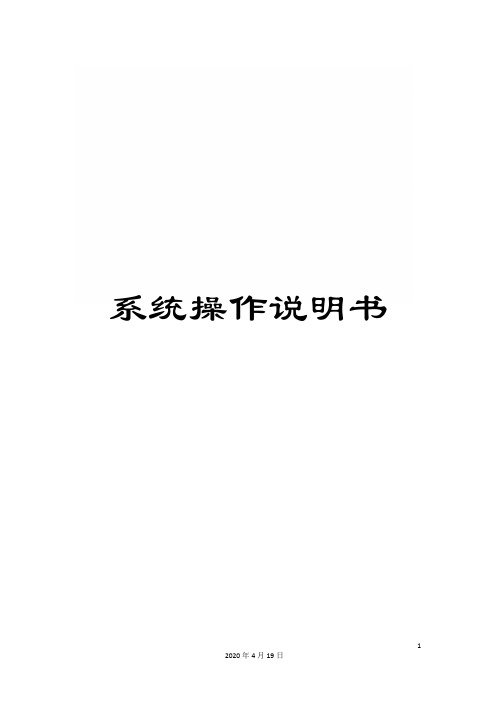
系统操作说明书
预定系统部分
1、预定系统主界面
餐饮预定主要用于团体宴会,旅行团就餐,工作餐预定,查询。
预定操作简单的说就是在电脑上完成一张就餐预订单的填写。
2、新建预定
操作步骤:
(1)点击主界面上键,进入如下图所示
(2)在‘预定管理’界面输入信息(如宾客/公司名字,人数,联系人和电话,餐段等),选择要预定的桌台,最后点击‘保存’。
(3)等返回主界面后会显示预定的桌台号,选中刚预定的桌台信息栏,点击‘确认预定’如下图所示:
不须要告知选‘否’,不然则选‘是’出现如下图方框:
点击‘发送’完成新建预定操作,如想发送多条信息可点‘加入’输入多个手机号码。
3、修改预定
1在主界面上的桌台信息栏中选中要修改的顾客信息条(变成蓝色),点击键,进入的界面如上图所示
2修改或增加里面的内容信息
3点击‘保存’退出
4、退订
(1)在主界面上的桌台信息栏中选中要退定的顾客信息条(变成蓝色)
(2)点击出现提示框,点‘确定’完成退定操作。
酒店订餐系统说明书

酒店订餐系统说明书 Revised at 2 pm on December 25, 2020.机械工程与自动化学院《数据库》大作业说明书姓名:陈宇杰学号:班级:测控11302题目:酒店订餐管理系统成绩:2016年5月12日摘要近几年来,计算机网络、分布技术日趋成熟,随着科技的发展,酒店餐饮业的竞争也越来越激励。
想在这样竞争激励的环境下生存,那么就必须运用科学的管理思想与先进的管理方法,使用点餐与管理一体化。
这样不仅提高了工作效率,也避免了手工作业的麻烦,从而使得管理者能够准确,有效的管理酒店餐饮。
因此,酒店餐饮业的管理者更需要一种综合实时的管理模式,希望从更科学的管理中取得竟争的优势,在竟争激烈的商业市场中取胜。
结合管理信息系统的开发方法及步骤,以此为理论根据,开发出一个信息管理系统—酒店订餐管理系统。
随着现在餐饮业的不断发展,作为餐饮业不可缺少的一部分——餐饮管理系统,它的内容对于餐饮业的决策者和管理者来说都非常重要。
本系统主要包括预订查询,前厅管理,销售情况,人事档案,报表及权限等这六个大部分,本系统具有良好的用户接口,使用方便。
具有完善的查询,对维护系统起到辅助决策的作用,能及时、方便、灵活地进行查询、修改、删除等维护性操作。
餐饮管理系统有足够的存储容量,满足了酒店每日营业的变动,另外对于贵宾人事档案和顾客人事档案上也有一定的管理,并对每一部分的权限有一定的设置。
基于上述原因,利用提供的强大的数据库管理功能、界面优化等方便之处,以给用户提供一个方便快捷的管理工具。
餐饮管理应用程序是按照软件工程整个理论规范来完成的。
关键字:管理信息系统;数据库设计;查询AbstractIn the last few years, the computer network, the distribution technology are mature day by day, along with the technical development, the dining industry competition also more and more drove. Thought like this competes under the drive environment to survive, then must utilize the science the management thought and the advanced management, application point meal and management integration. Like this not only enhanced the working efficiency, also has avoided the before manual work trouble, thus enables the superintendent to be able to be accurate, effective management dining. Therefore, the dining industry superintendent needs one kind of synthesis real-time management pattern, hoped has the superiority from a more scientific management which unexpectedly struggles, in unexpectedly struggles in the intense commercial market to win. The union management information system method of exploitation and the step, take this as the theory basis, develops a information management system - - dining management system management system.Key word:The management information system, the database is designed, inquiry1.课题背景及要求课题设计背景餐饮管理在酒店经营过程中充当着一个十分重要角色,餐饮管理的效率对经营的质量起着举足轻重的作用。
简易点餐订餐系统操作手册簿
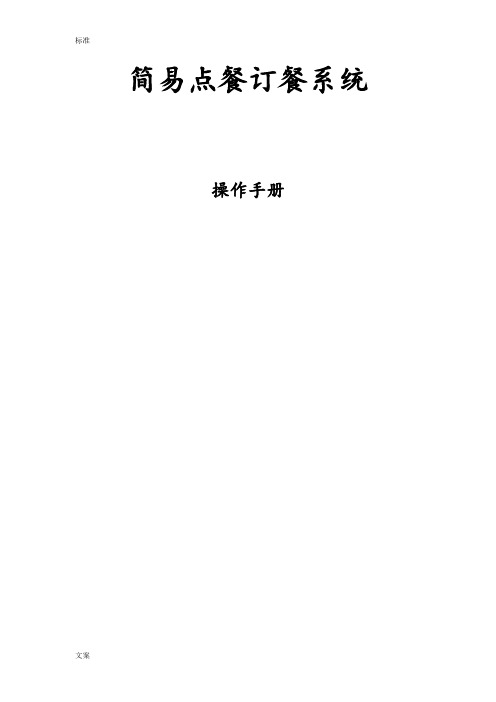
简易点餐订餐系统
操作手册
用户授权登录
用户点击“RestaurantForm.exe”文件,首先打开的是“用户授权登录”画面,用户把本机MAC地址发送给系统管理员,系统管理员生成授权的License,用户把授权的License填写到文本框中,然后点击“验证登录”按钮进行系统登录,登录成功后进入到主菜单画面。
菜单管理
用户在主菜单画面点击“菜单管理”按钮,进入到“菜单管理”画面,用户可以通过此画面进行菜单的添加,删除和修改,并打印菜单。
双击明细行单元格,弹出“菜单编辑”窗口,用户可以在“菜单编辑”窗口中进行菜单的修改和删除。
用户点击“打印菜单”按钮,系统会调用默认的打印机程序打印菜单。
如果用户电脑安装了PDF打印机程序,打印出来的PDF格式的菜单效果如下图所示
我要订餐
用户在主菜单画面点击“我要订餐”按钮,进入到“我要订餐”画面,用户可以通过此画面进行客户订餐的订单添加。
用户在“菜单名称”列表框中点击顾客要点的菜单名称,弹出“订单确认”的画面,
用户在此画面选择或者输入订单数量,然后点击“确认”进行订单的确认。
用户在“订单确认”画面点击“确认”按钮后,回到“我要订餐”画面,订单明细预览中将会新增一条订单明细记录。
一个订单可以添加多条明细行记录,用户添加完所有明细行后,点击“确定下单”按钮,系统将会完成本次订单的正式下单。
订单查询
用户在主菜单画面点击“订单查询”按钮,进入到“订单查询”画面,用户可以通过此画面进行查询以往的订单记录。
脑安装了PDF打印机程序,打印出来的PDF格式的日明细报表效果如下图所示
脑安装了PDF打印机程序,打印出来的PDF格式的日汇总报表效果如下图所示。
餐厅点餐系统使用

商品ID在商品管理列表中查看。
三、手机端的功能设置
手机端除了具有电脑端基本功能的设置外,还有更多功能设置
查看订单统计 设置优惠活动
添加桌台 切换模板样式
和管理员账号绑定会收到微信通知 切换模板颜色
手机端其他功能设置
没有对接支付时可以设置这里转向 其他支付方式
结束 谢谢阅读 若有其他疑问 可咨询系统客服
一、新建商品Biblioteka 进入电脑端后台,电商板块,在内容管理里面新建商品,录入商品基本资 料。
录完的商品在已审核商品中可查看。
二、制作一份电子菜单
1.电子菜单管理里面制作一份电子菜单
2.新增菜单里面制作菜单,如果自助点餐、外卖还有远程预定的菜品不一 样,那么需要制作三份菜单。
3.编辑菜单 编辑菜单主要是给菜品做分类,这里的商品ID是新建商品时自动生成的
订餐机简易订餐说明
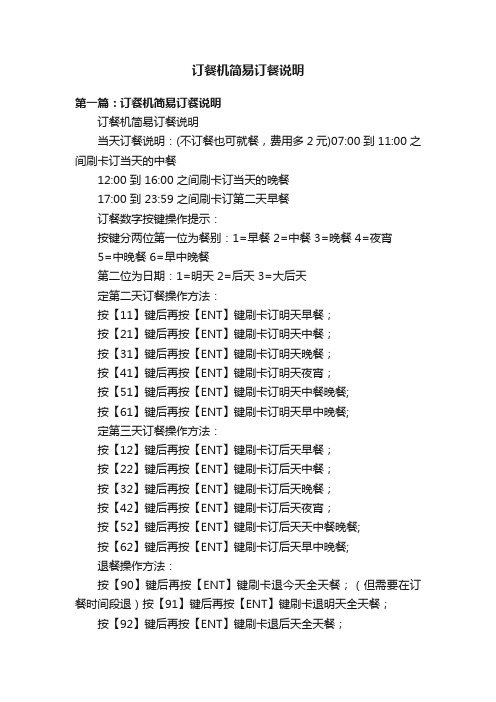
订餐机简易订餐说明第一篇:订餐机简易订餐说明订餐机简易订餐说明当天订餐说明:(不订餐也可就餐,费用多2元)07:00 到 11:00 之间刷卡订当天的中餐12:00 到 16:00 之间刷卡订当天的晚餐17:00 到 23:59 之间刷卡订第二天早餐订餐数字按键操作提示:按键分两位第一位为餐别:1=早餐 2=中餐 3=晚餐 4=夜宵5=中晚餐 6=早中晚餐第二位为日期:1=明天 2=后天 3=大后天定第二天订餐操作方法:按【11】键后再按【ENT】键刷卡订明天早餐;按【21】键后再按【ENT】键刷卡订明天中餐;按【31】键后再按【ENT】键刷卡订明天晚餐;按【41】键后再按【ENT】键刷卡订明天夜宵;按【51】键后再按【ENT】键刷卡订明天中餐晚餐;按【61】键后再按【ENT】键刷卡订明天早中晚餐;定第三天订餐操作方法:按【12】键后再按【ENT】键刷卡订后天早餐;按【22】键后再按【ENT】键刷卡订后天中餐;按【32】键后再按【ENT】键刷卡订后天晚餐;按【42】键后再按【ENT】键刷卡订后天夜宵;按【52】键后再按【ENT】键刷卡订后天天中餐晚餐;按【62】键后再按【ENT】键刷卡订后天早中晚餐;退餐操作方法:按【90】键后再按【ENT】键刷卡退今天全天餐;(但需要在订餐时间段退)按【91】键后再按【ENT】键刷卡退明天全天餐;按【92】键后再按【ENT】键刷卡退后天全天餐;订餐查询操作方法:按【80】键后再按【ENT】键刷卡查询自已当天的订餐情况;按【81】键后再按【ENT】键刷卡查询自已明天的订餐情况;按【82】键后再按【ENT】键刷卡查询自已后天的订餐情况;订餐查询操作方法:余额查询:按【70】键后再按【ENT】键刷卡查询自已卡上的余额第二篇:加班订餐说明关于加班订餐的说明各部门全体员工:为推进公司整体战略部署的落实,加快各方面工作进度,公司要求各部门根据本部门当期工作任务与完成情况,合理安排工作时间,提高工作效率,确保完成工作任务,为配合各部门员工为完成任务的加班需要,公司行政后勤把加班用餐情况说明如下:加班由各部门负责人负责安排,如确需加班,行政部门可以配合订餐,订餐标准为15元左右,主要安排周六、日午餐、晚餐和平时晚餐。
- 1、下载文档前请自行甄别文档内容的完整性,平台不提供额外的编辑、内容补充、找答案等附加服务。
- 2、"仅部分预览"的文档,不可在线预览部分如存在完整性等问题,可反馈申请退款(可完整预览的文档不适用该条件!)。
- 3、如文档侵犯您的权益,请联系客服反馈,我们会尽快为您处理(人工客服工作时间:9:00-18:30)。
订餐系统使用说明书大连第六人民医院患者IC卡订餐一卡通管理系统软件使用说明书目录1 开机过程 (3)2 运行系统 (3)3 IC 卡片管理(收费员管理、计财处) (4)3.1 发卡管理: (4)3.2 充值管理: (5)3.3 退卡管理: (5)3.4 IC 卡挂失: (6)3.5 个人结算日清单: (7)3.6 个人结算总单: (8)3.7 异常卡片修复: (8)3.8 发卡卡库情况查询: (9)3.10 退卡情况查询: (9)3.11操作员凭证: (10)3.12 操作员日清单明细查询: (10)3.13财务员查询: (12)3.14 未上缴现金查询: (13)3.15 发卡处现金统计: (13)4 菜单管理 (14)4.1 菜谱编辑: (14)4.2 设置当前菜谱: (16)4.4 菜单按天拷贝 (18)4.5 菜单按天、灶拷贝: (19)4.6 一周菜单打印: (19)5 统计报表 (20)5.1打印发饭表: (20)5.2 打印开餐单: (21)5.3 退餐处理: (22)5.4 误收处理: (23)5.5 误订查询: (23)5.6 挂失卡查询: (24)5.7 修卡查询: (24)5.8 其他报表 (24)6 管理员查询 (25)6.1 现金收支统计表 (25)6.2 营业表: (27)6.3 查询在用卡情况: (28)7 数据传输: (28)7.1 数据下传: (28)7.2 数据上传: (29)8 原料库存管理 (30)8.1 原料入库 (30)8.3 库存、出入库操作查询: (31)9. 系统维护工具 (33)1 开机过程双击“ run.bat”,出现:表示虚拟机已安装成功,并进入等待与送餐机通讯状态。
2 运行系统双击“医院订餐”图标,出现下图:3 IC 卡片管理(收费员管理、计财处)《发卡、充值、退卡》管理:界面如下:3.1 发卡管理:1)点击“开始”;2)选择调用资料库。
3)光标显示在“发卡类型”,一定要选择用户所对应的卡片类型确认后按回车。
4)光标显示在“系统住院号”,手工输入系统住院号,通过HIS 系统自动调出当前病人姓名,同时系统住院号后+住院次数。
(如:d1*******)5)若知道病区、科室、病床号,请用鼠标或↓↑键输入。
注意所有输入项均以回车换行。
6)注意充值金是否为当前默认金,如不是,直接在“预交金额”上修改,然后按发卡键,即完成一张新卡的发行。
7)系统提示是否打印单据。
8)发卡完成,光标停在“系统住院号”等候输入。
9)因系统住院号为HIS 住院号尾+ 住院次数,当特殊情况,如发错病人卡重新发或因特殊情况住院号回收,HIS住院号尾+住院次数,系统住院号相同不能发卡,请手工修改“HIS住院号尾+住院次数”中的住院次数。
10)在未提示“发卡成功”之前,请勿将卡片移开,否则,未将资料写入卡片,需挂失该卡,因涉及到已收IC卡工本费,可用旧卡补发。
(或在“结算总单”中输入系统住院号,按回车,选择“退卡结算”,会提示“该卡未退,是否挂失退卡”,选择是,提示“是否退工本费”,选择是,选择“消费收据”打印。
然后重新发卡,同时修改“HIS住院号尾+住院次数”中的住院次数。
11)如果发卡打印收据时打印机出错,可在“统计查询”中—流水帐目,输入该人员系统住院号或姓名,查找,选择“F增餐费押金”项,选择“补打收据”,重新打印。
3.2 充值管理:如果卡用户所存金额用完时,可到指定地方加钱,以方便继续使用。
把卡放在发卡机上,按”读卡”键,读出卡信息后输入所加金额后按”充值”键即可。
系统提示是否打印单据。
(注:卡上金额可能与电脑库中金额不符,因为订餐数据未上传。
当前卡上金额 = 原卡上金额 + 本次充值金额)在未提示“充值成功”之前,请勿将卡片移开,否则,未将资料写入卡片,如需在“异常卡片修复”中修卡(卡片修复前请注意一定要先采集订餐数据。
)充值如果输入错误金额,可再次充值,在充值金额中输入负数扣减。
充值打印收据时打印机出错,可在“统计查询”中—流水帐目,输入该人员系统住院号或姓名,查找,选择“A充餐费押金”项,选择“补打收据”,重新打印。
3.3 退卡管理:病员出院时可到指定地方退卡,把卡放在发卡机上,按”读卡”键,读出卡信息后按”退卡”键即可,系统自动结算出应退金额。
发卡、充值、退卡都集中在同一界面以方便操作,系统提示是否打印个人结算单据。
(注:卡上金额可能与电脑库中金额不符,因为订餐数据未上传。
如单位设置选择“退卡时用库金额”,应退金额=电脑库中金额如单位设置不选择“退卡时用库金额”,应退金额=卡上金额)退卡管理中添加发票管理功能,第一次退卡,弹出如下画面:应手工输入起始发票号、结束发票号和当前发票号,以后退卡为当前发票号自动+1。
退卡时会判断该病人当天日期后是否有订餐,如有订餐,提示“是否应该退餐”。
如给予退餐,则退卡时,将卡余额和退餐金额退给病人;如不与退餐,则仅退卡上余额。
在未提示“退卡成功”之前,请勿将卡片移开,否则,会造成已清空该卡资料,未将资料写入数据库,需挂失该卡,通过挂失退卡将该卡注销。
退卡打印收据时打印机出错,可在“结算总单”中—输入该人员系统住院号,查找,选择“消费收据”项,选择重新打印。
如果病人第二天或之后还有订餐,系统会提示第二天还有订餐,是否退餐,如选择否,则第二天或之后还有订餐不退,直接退卡,否则,请通知餐厅管理人员退餐后再退卡。
(当天订餐不退)。
3.4 IC 卡挂失:首先输入要办理挂失人员的系统住院号(也可根据病人提供的病区、科室和病床号到《具体操作查询》中“发卡情况”中查找)。
系统会给以相应的提示(个人信息),输入挂失原因,后按“挂失”;挂失IC卡,可输入系统住院号模糊查找,或输入姓名查找,如有多个重名情况,系统提示到《发卡情况》中核实。
若是已挂失卡找到要恢复使用,则按“读卡取消挂失”;如此时订餐机尚未(上传数据或重传菜谱)更新黑名单,该卡订餐时仍会提示“挂失卡”,并在卡上做好冻结标志,该卡在任何地方都不能使用,此时应将订餐机上传数据或重传菜谱更新黑名单,同时应将该卡在《IC卡片管理》--《异常卡片修复》中修卡。
修卡前请采集订餐数据。
IC 卡挂失后补发:1 、. 在“发卡、充值、退卡”界面,“补卡”处输入系统住院号,回车,点“补卡”即可。
“补卡”在病人或职工订餐中可挂失后立即补卡,但在职工食堂手持机消费或IC卡收费机消费(即点即食),需要数据采集后才能补卡。
(如不记得系统住院号,请到到《发卡情况》中通过姓名核实。
)2、补卡如果是新卡切记应向病人收取卡成本费。
详情请参补卡收据。
3.5 个人结算日清单:功能:查询IC卡使用中或病人出院后查询日金额发生情况。
1)未退卡的,可按“读卡”、再按“结算清单”。
2)无卡,输入要查询的系统住院号,(含要查询的是已经退卡的卡号),然后按”结算清单”,系统会生成该卡每天的结算情况。
3)(如不记得系统住院号,请到到《发卡情况》中或《退卡情况》通过姓名核实。
)3.6 个人结算总单:该表为已出院的病人要求补打收费收据,或补打发票,输入要结算的系统住院号,然后按”住院病人膳食费收据”,系统会生成该卡最后的结算情况。
点击“重新打单”为重新打印发票,同时以前打印的发票在系统中做上“作废”标志,发票号自动+1;按”简易收据”,点击“重新打单”为重新打印白纸收票,同时以前打印的发票在系统中不会做上“作废”标志,发票号不变;(如不记得系统住院号,请到到《发卡情况》中或《退卡情况》通过姓名核实。
)A、退卡结算:为有的病人卡片丢失或损坏,要出院,可先将该卡挂失,然后输入的系统住院号,点“退卡结算”,给病人退餐费,会提示是否退工本费,选择“否”。
打印发票,发票号自动+1;3.7 异常卡片修复:当订餐完成、数据上传后,因医嘱要求在电脑中退餐,会造成卡上金额小于该卡电脑库中金额,或其他原因造成IC卡信息错误,可修卡。
1)把卡片放在发卡机上,先读卡,读出卡信息和数据库信息。
2)然后再根据数据库信息,注名原因按“修卡”即可。
修卡注意事项:订餐或食堂收费机数据未采集,严禁修卡,因数据未入库,当数据入库后会造成卡上金额大于库中金额,导致库中金额为负.当库中金额为负数,不允许修卡或补卡,请先充值,后修卡。
3.8 发卡卡库情况查询:发卡情况:用于查询病人在发卡卡库中的余额情况、及个人属性(病区、科室、床号等)。
在《统计查询》中选择“发卡情况”,可以通过“发卡时间段”,支持“系统住院号”、姓名等模糊查找,也可通过病区、科室、床号的编号查找。
用于挂失、补卡等身份核实。
也可通过“操作员编号”查找。
3.10 退卡情况查询:用于查询病人在退卡卡库中的情况,在《统计查询》中选择“退卡情况”,可以通过“发卡时间段”,支持“系统住院号”、姓名等模糊查找,也可通过病区、科室、床号的编号查找。
也可通过“操作员编号”查找。
3.11操作员凭证:为收费员每日工作后必须打印的报表,否则会在未交款统计报表中体现为未交现金。
用于管理和统计收费员每日应上缴现金的情况,在《统计查询》中选择“操作员凭证”,可以通过“预览”,查看今天应上缴现金的情况,时间段为上次打印“IC卡现金收支日报表”的时间到当前查询时间。
通过“打印”,打印今天应上缴现金的情况,时间段为上次打印“IC卡现金收支日报表”的时间到当前打印时间。
同时生成新的结算点。
如需要补打印以前的“IC卡现金收支日报表”,可选择“历史打印记录”中某一天的结算点,预览无误后,重新选择该结算点,(不能再次预览),直接点击“打印”。
3.12 操作员日清单明细查询:用于收费员查看每日应上缴现金的情况,在《统计查询》中选择“操作员日清单”,可以通过输入操作日期时间段查看该时间段应上缴现金的情况,及发卡、充值、退卡明细。
同时可作为操作员凭证的明细解释。
一、发卡明细:二、发卡时增餐费押金明细:三、充值明细:四、退卡结算餐费明细:五、退卡工本费明细:3.13财务员查询:用于管理和核对统计收费员每日应上缴现金的情况,在《统计查询》中选择“财务员查询”,可以通过“预览”,查看今天应上缴现金的情况,时间段为每一天时间(即今天打印了《操作员凭证》的人员。
通过“打印”,打印今天应上缴现金的情况,。
如需要补打印以前的“IC卡现金收支日报表”,可选择“查询日期”。
3.14 未上缴现金查询:用于管理和核对统计收费员每日未上缴现金的情况,有时收费员打印了《操作员凭证》上缴现金后,仍需操作,又当天交报表后不用再打印《操作员凭证》上缴现金,可查询。
3.15 发卡处现金统计:输入一定的时间范围,生成此范围内的收费员现金收支报表,如果两个日期相同则为日报,反之则为某时间段报表,如选择“明细查询”,则为每个操作员每日汇总,(时间为当天00:00:00---23:59:59)不选择“明细查询”,为每个操作员该时间段汇总报表。
